
Brisanje poslovne stranice na Facebooku jednostavan je postupak, ali prilično zbunjujući. U skladu s uputama, ne treba puno vremena i može se izvesti s bilo kojeg računala ili pametnog telefona na iOS-u i Androidu. Dalje ćemo razmotriti ovaj postupak i kako privremeno sakriti stranicu od vidljivosti korisnika i spremiti sve podatke prije deaktiviranja.
Nedavno je Facebook počeo uvoditi dobrovoljni prijelaz na novu verziju stranice. Sučelje sada izgleda mobilnije i brže, ali manje intuitivno i poznato. Uzimajući u obzir da bi ažuriranje moglo utjecati na sve u bliskoj budućnosti, razmotrite postupak brisanja stranice u novoj verziji društvene mreže.
Stvaranje sigurnosne kopije prije brisanja
S vremena na vrijeme treba napraviti sigurnosnu kopiju poslovne stranice, bez obzira na planove. To će spremiti sve informacije sa stranice u slučaju gubitka pristupa, brisanja i drugih situacija. Stvaranje sigurnosne kopije još nije dostupno putem mobilne aplikacije, pa pogledajmo upute za računala.
- Otvorite društvenu mrežu i kliknite ikonu stranice.
- Odaberite željeni poslovni račun za stvaranje sigurnosne kopije.
- U donjem lijevom kutu kliknite na "Postavke stranice".
- U otvorenim općim parametrima pomaknite se dolje do stavke "Stranica za preuzimanje".
- Kada se pritisne, pojavit će se aktivni gumb "Stranica za preuzimanje".
- Izbor kategorija koji se spremaju u kopiju osiguran je: publikacije, fotografije i videozapisi, događaji, podaci o profilu, ostale aktivnosti, postavke. Preporučujemo da označite sve okvire, ali neke možete i ukloniti ako ste sigurni da su nepotrebni.
- Zatim odaberite parametre sigurnosne kopije: podatke za koje razdoblje želite spremiti, oblik i kvalitetu medijskih datoteka.
- Kliknite na "Stvori datoteku".
- Pojavljuju se podaci o početku stvaranja kopije stranice. Ovisno o broju datoteka i odabranim parametrima, postupak može trajati od 1-2 minute do sat vremena. Čim se sigurnosna kopija stvori, pojavit će se odgovarajuća obavijest.
- Gotova datoteka sprema se u odjeljak "Dostupne kopije"... Klik "Preuzimanje datoteka".
- Pojavit će se poruka u kojoj se traži da unesete lozinku računa, učinite to.
- Odaberite direktorij za spremanje sigurnosne kopije.
- Datoteka će se preuzeti na vaše računalo za nekoliko minuta.

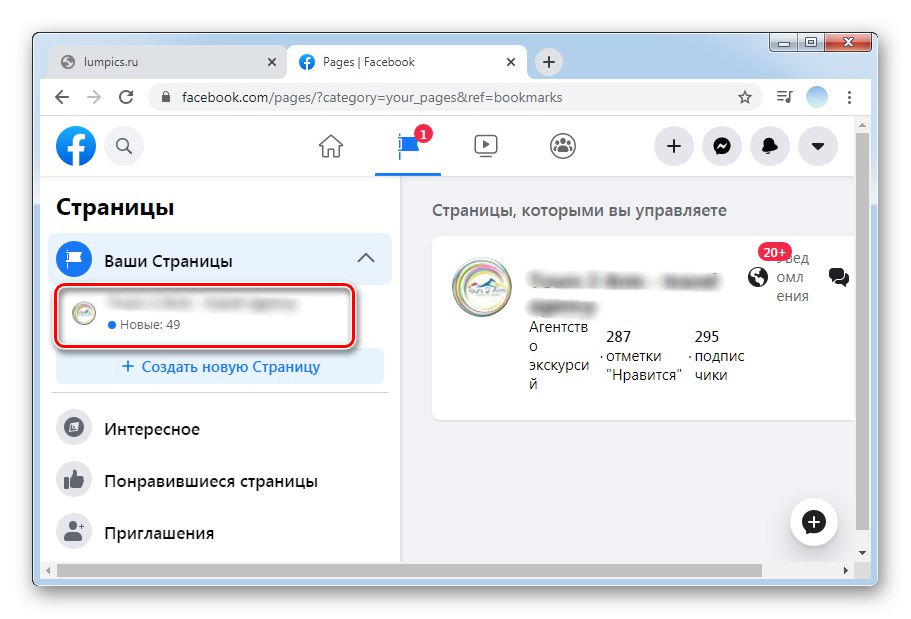
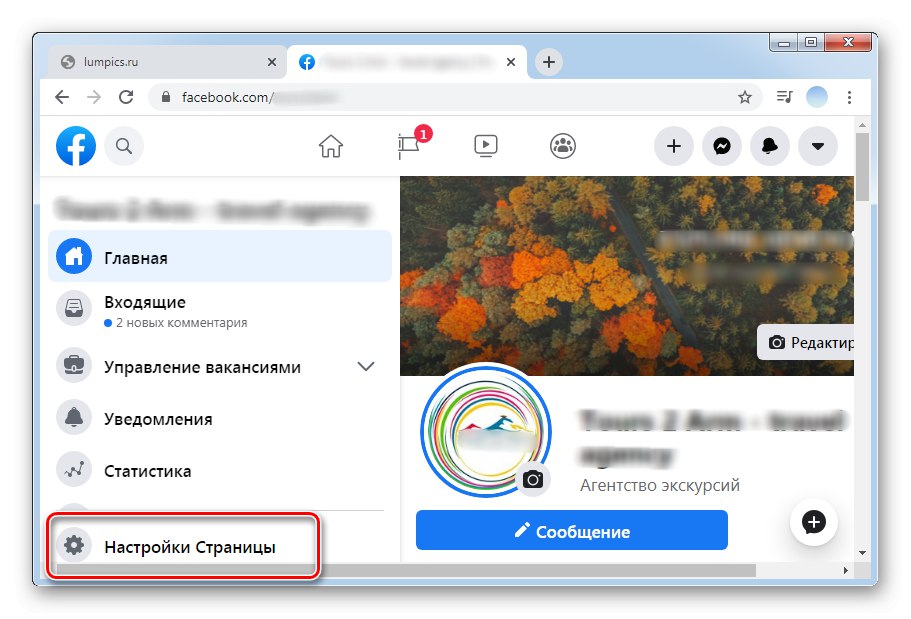
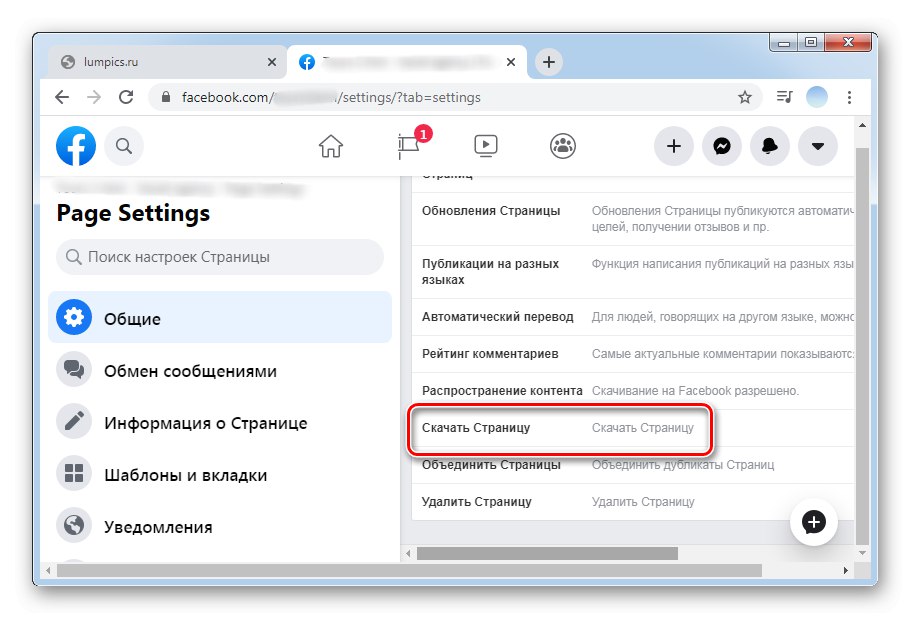

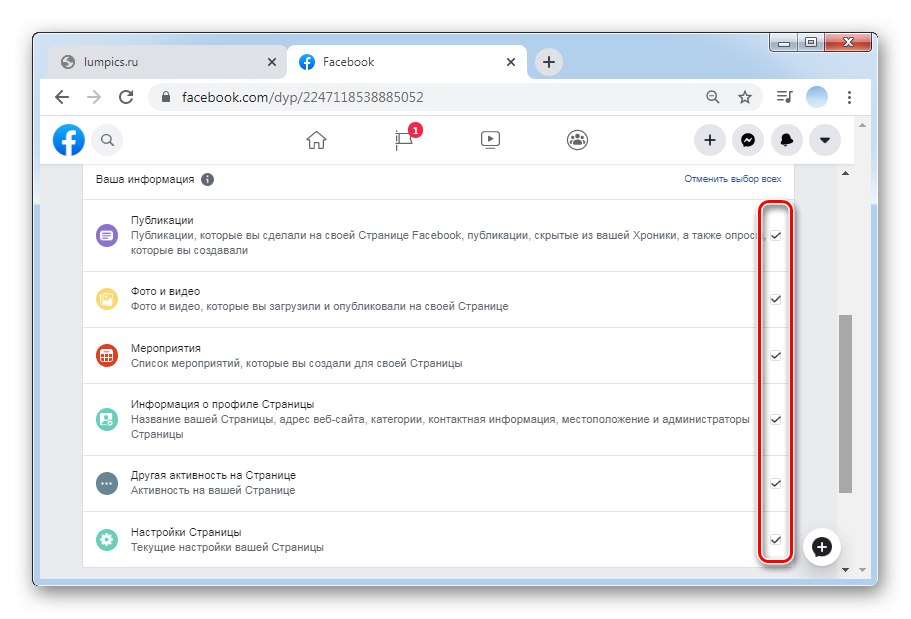
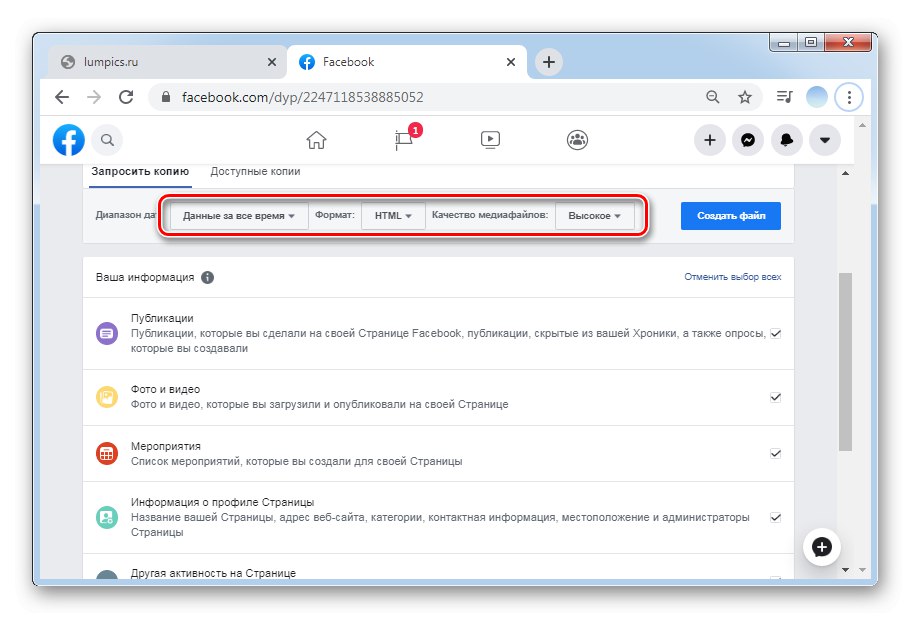
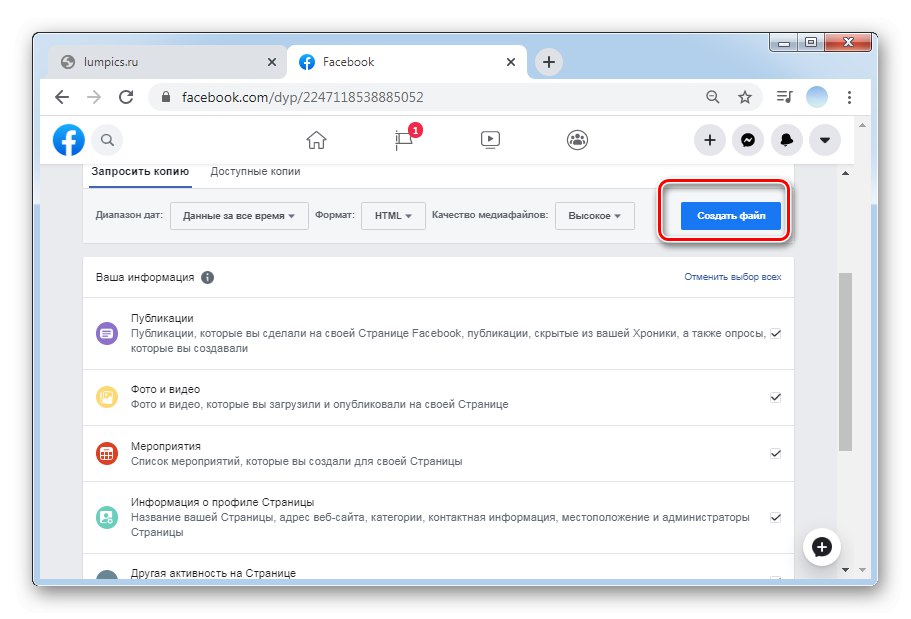
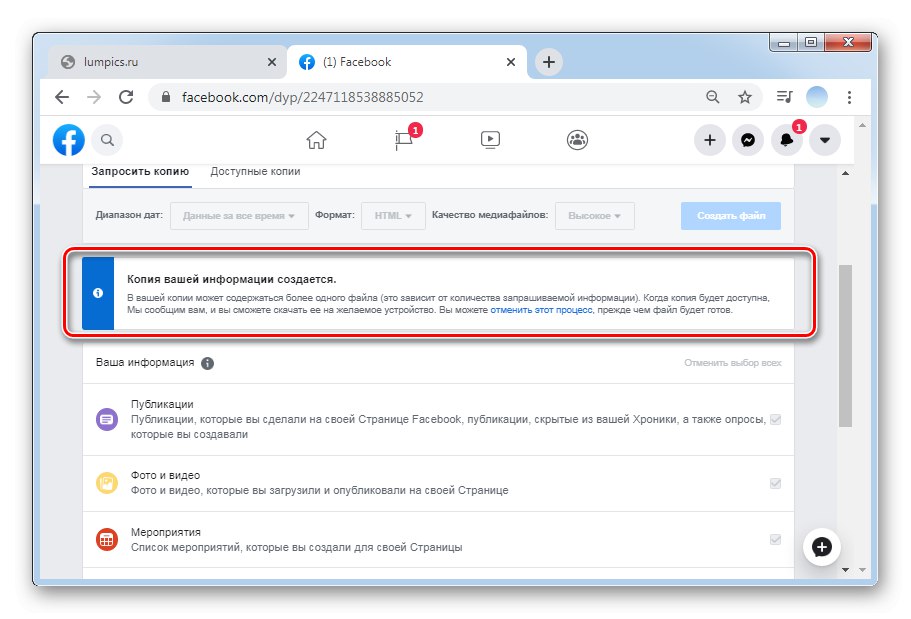
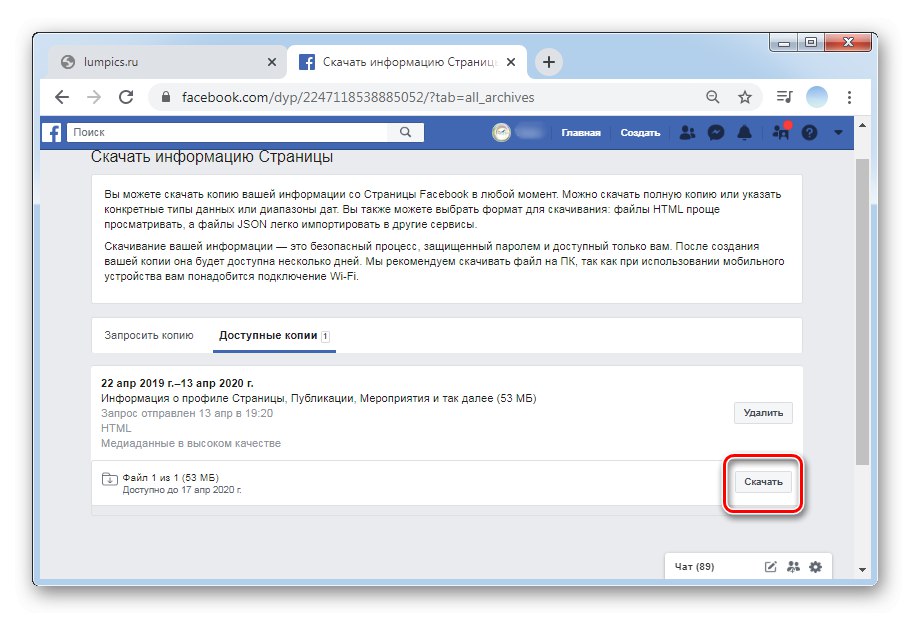
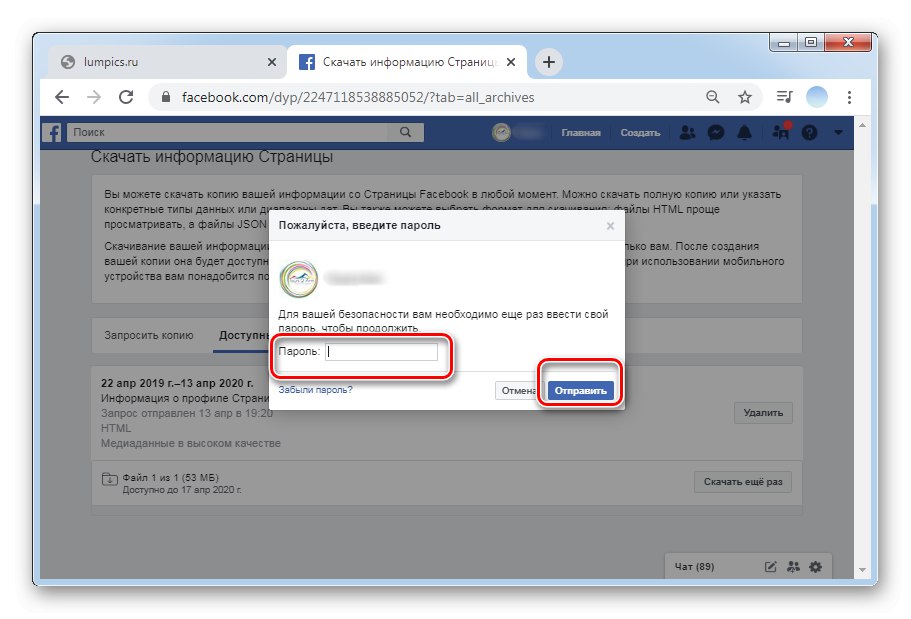

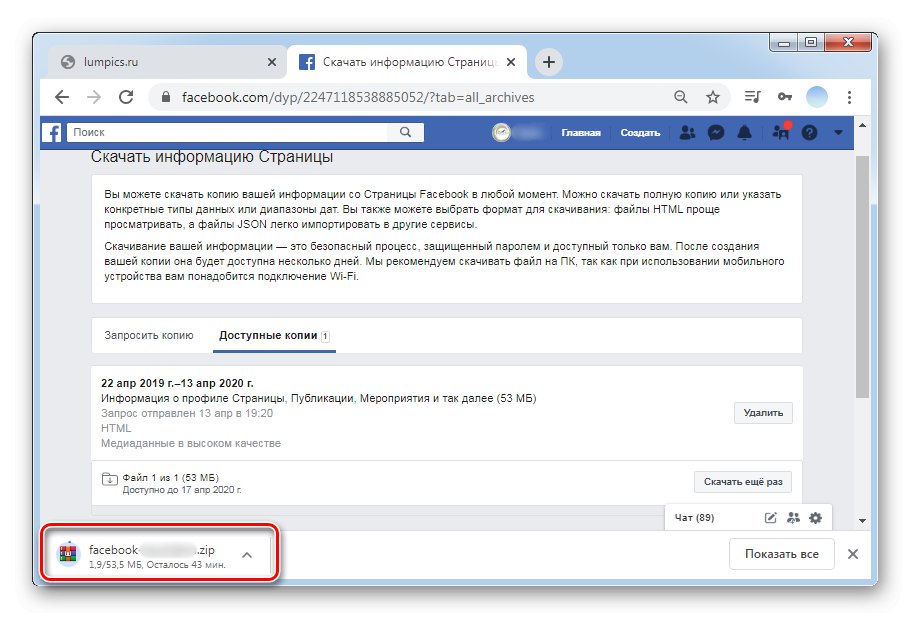
Opcija 1: PC verzija
Kada izbrišete poslovnu stranicu na Facebooku, svi postovi, kontakti, aplikacije i povijest reklamnih kampanja u potpunosti se brišu. Za razliku od uobičajene deaktivacije osobnog računa 14 dana nakon podnošenja zahtjeva za brisanje, svi se podaci nepovratno gube.
- Otvorite svoju početnu stranicu na Facebooku i potražite ikonu potvrdnog okvira prikazanu na snimci zaslona.
- U novom prozoru s lijeve strane popis će prikazati poslovne stranice s administrativnim pristupom. Odaberite onaj koji želite izbrisati.
- Prijelaz na poslovni račun automatski se vrši. Dolje lijevo kliknite na "Postavke stranice".
- Prvo se otvaraju opće postavke računa. Ostaje samo pronaći i kliknuti na gumb "Izbriši stranicu".
- Dalje, radnju morate potvrditi nekoliko puta. U prvoj fazi pojavit će se upozorenje da vlasnik može otkazati svoju odluku u roku od 14 dana. Kliknite na "Izbriši stranicu" opet.
- Drugo upozorenje ponovno informira o mogućnosti otkazivanja radnje u roku od dva tjedna, a također sugerira da stranicu sakrijete od korisnika, ostavljajući je dostupnom samo administratorima. Da biste poslali zahtjev za brisanje, morate još jednom kliknuti na naznačeni gumb.
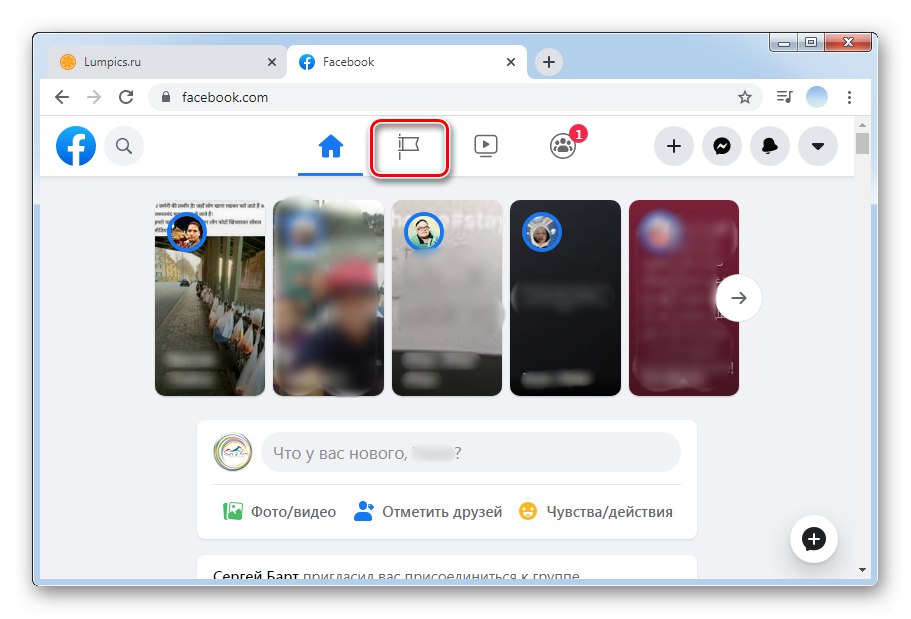
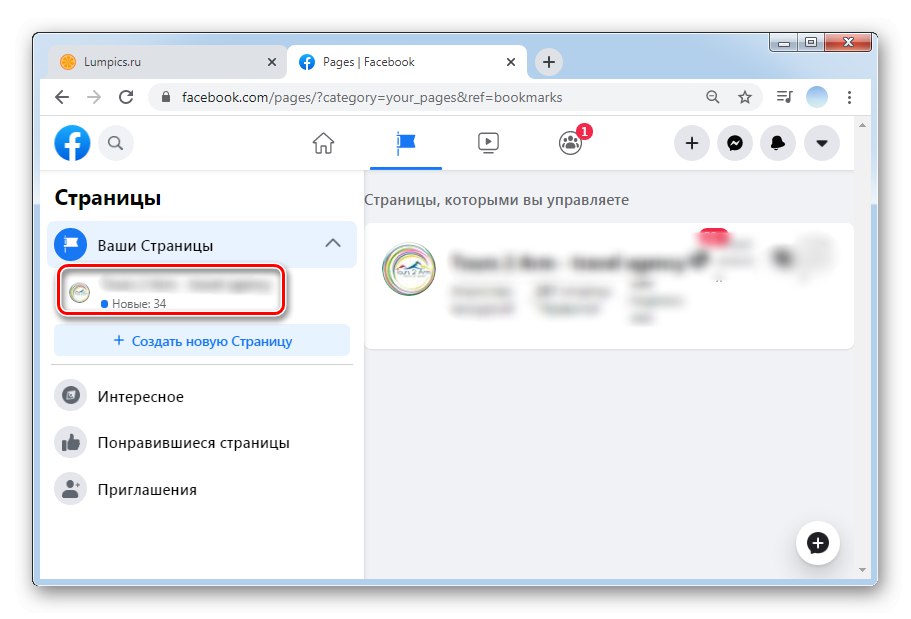
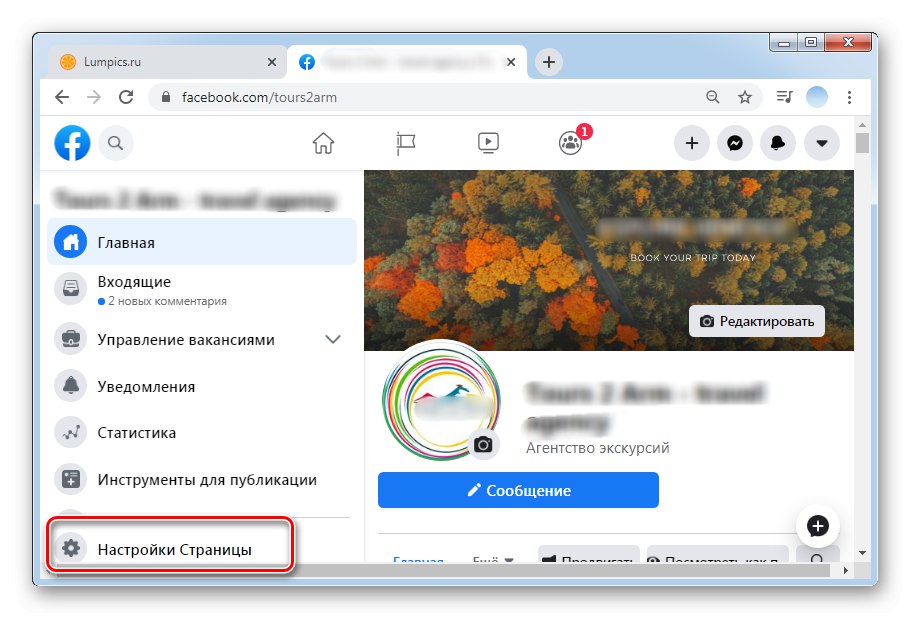

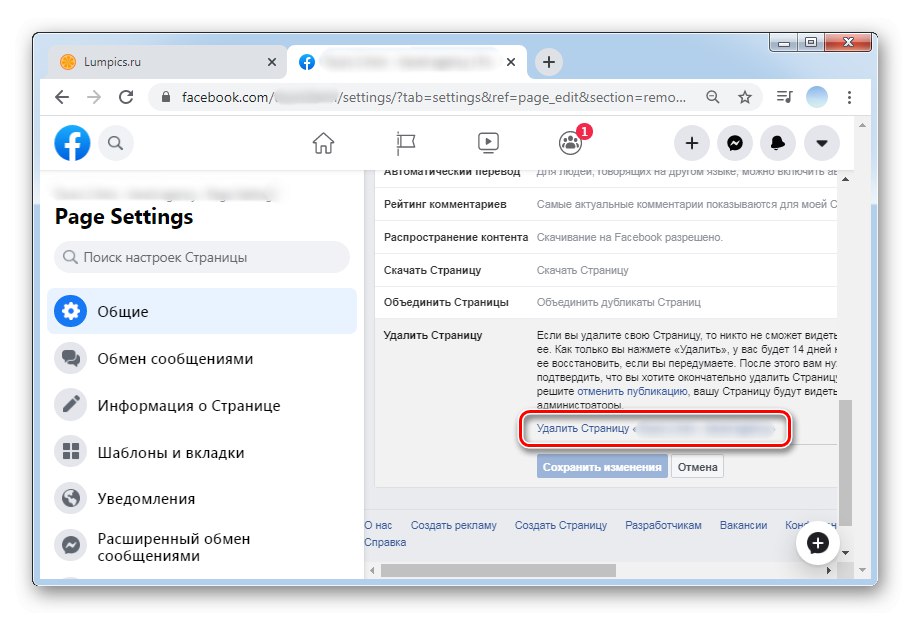
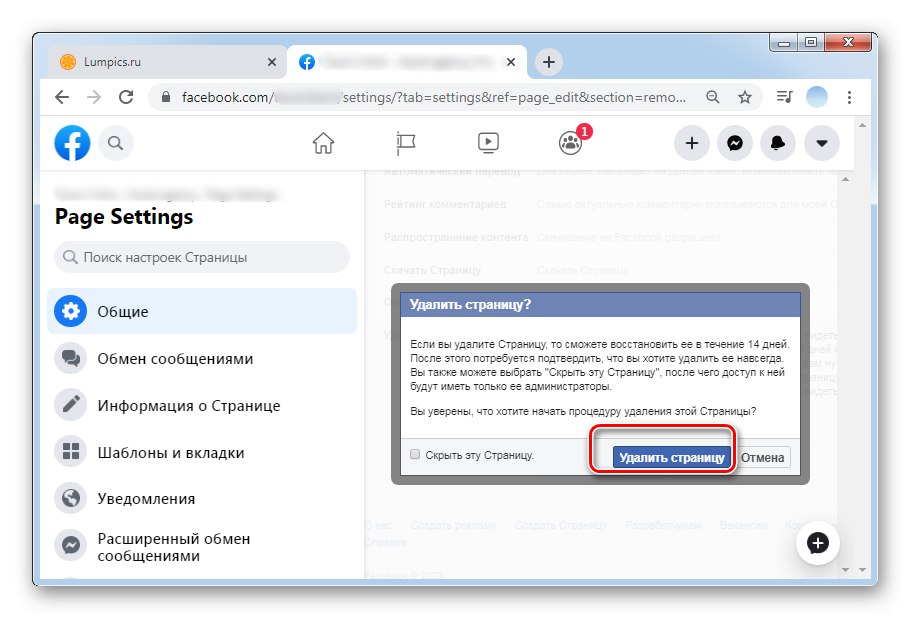
Opcija 2: mobilne aplikacije
Brisanje poslovne stranice na Facebooku, poput osobne, odvija se u dvije faze. Nakon završetka svih radnji, društvena mreža osigurava 14 dana tijekom kojih je možete vratiti. To se posebno odnosi na one korisnike koji se kasnije mogu predomisliti i požaliti.
- Idite na Facebook aplikaciju i kliknite tri vodoravne trake u donjem desnom kutu (ili gornju ako se radnje izvode na Androidu).
- Svi dostupni poslovni računi bit će navedeni na vrhu, odaberite onaj koji vam nije potreban.
- Idite na postavke klikom na ikonu zupčanika.
- Odaberite odjeljak u postavkama "Su česti".
- Zatim se pomaknite dolje do stavke "Izbriši stranicu" i kliknite povezanu vezu prikazanu na snimci zaslona.
- Potvrdite radnju ponovnim odabirom "Izbriši stranicu"... Nakon toga, u roku od 14 dana, možete otkazati zahtjev.
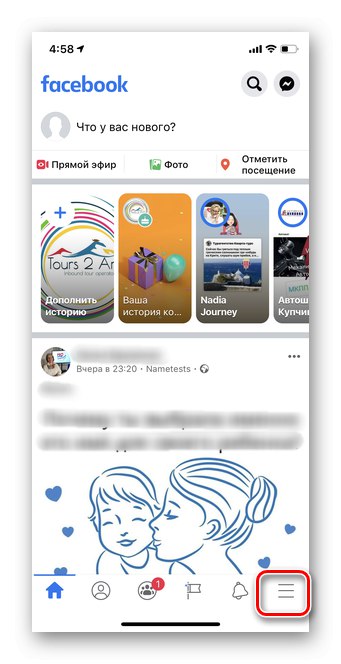
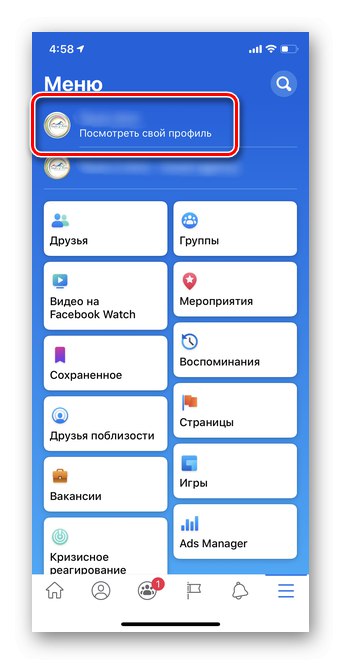
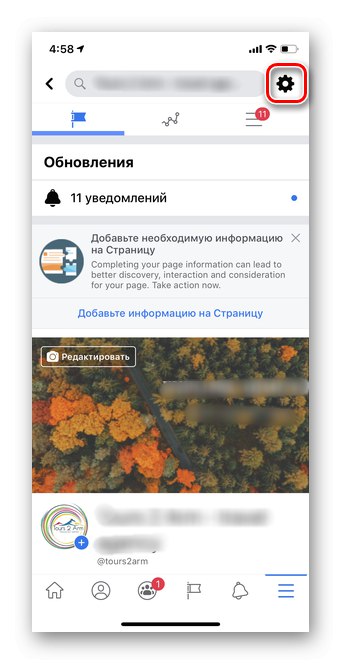
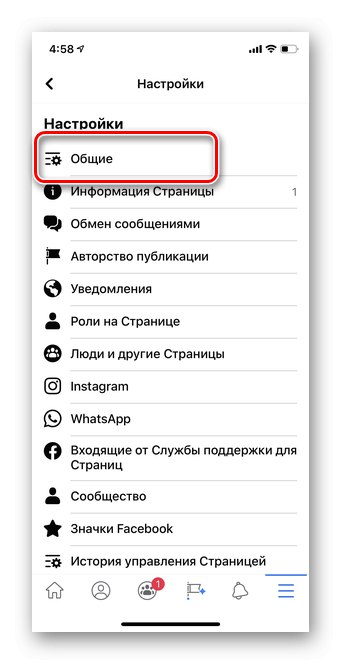
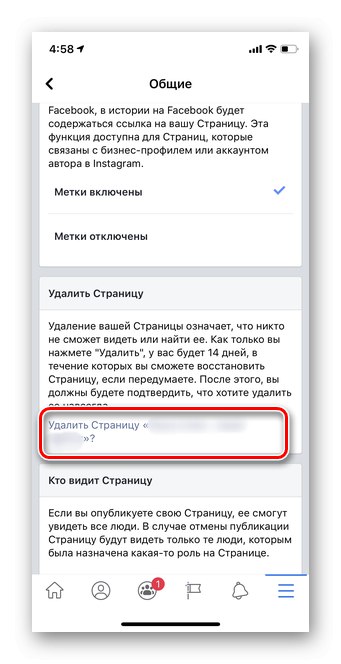
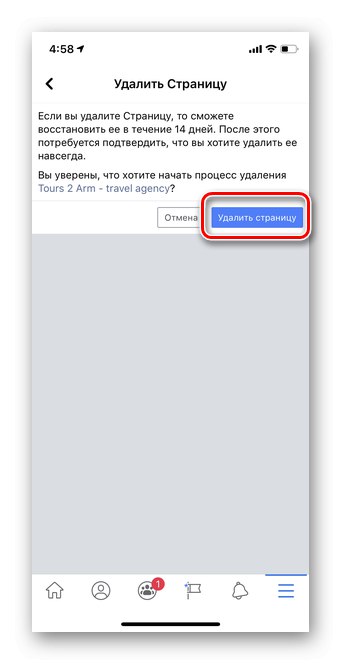
Preporučuje se da prije brisanja poslovne stranice spremite potrebnu korespondenciju i kontakte za budućnost. Također, treba imati na umu da ako se poslovni račun koristio za autorizaciju na web lokacijama ili u aplikacijama trećih strana, morat ćete se ponovno registrirati.
Skrivanje poslovne stranice na Facebooku
Mogućnost poništavanja objavljivanja poslovne stranice omogućuje vam skrivanje od svih korisnika, osim od administratora i moderatora. Na neobjavljenoj stranici također možete uređivati postove, dodavati i uklanjati fotografije, stvarati internetsku trgovinu itd.
- Otvorite Facebook i kliknite ikonu potvrdnog okvira.
- U gornjem lijevom popisu odaberite željenu stranicu.
- Idite na odjeljak "Postavke stranice".
- Kliknite na liniju "Status stranice" ukloniti ga iz objavljivanja.
- Sljedeći je korak promjena parametra iz "Stranica objavljena" na "Stranica je uklonjena iz objave"... Spremite promjene.
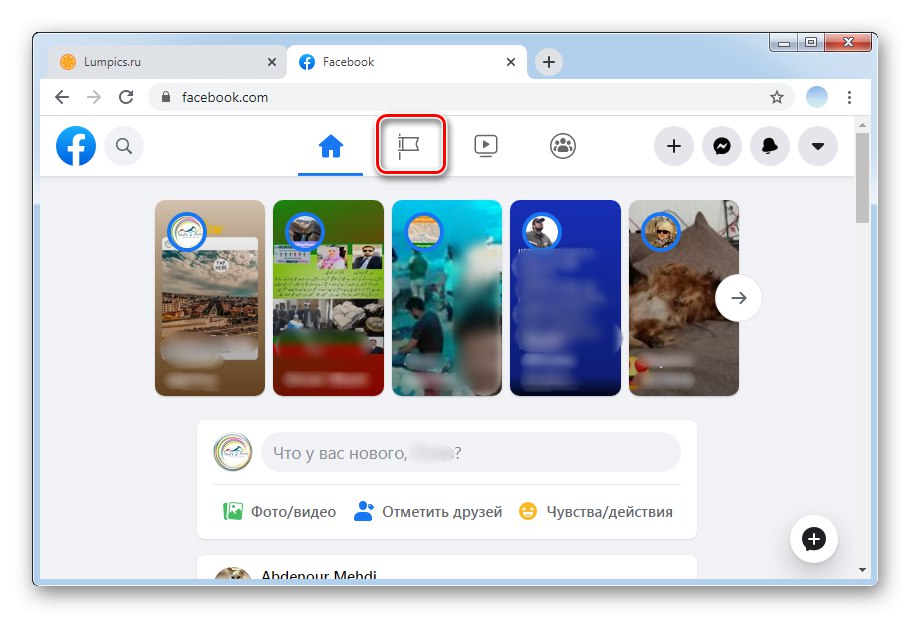
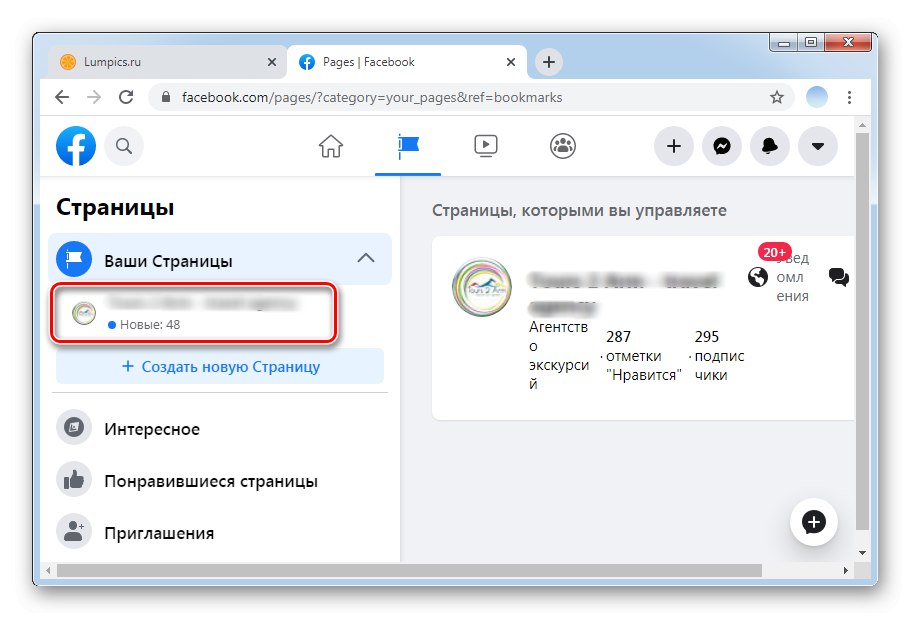
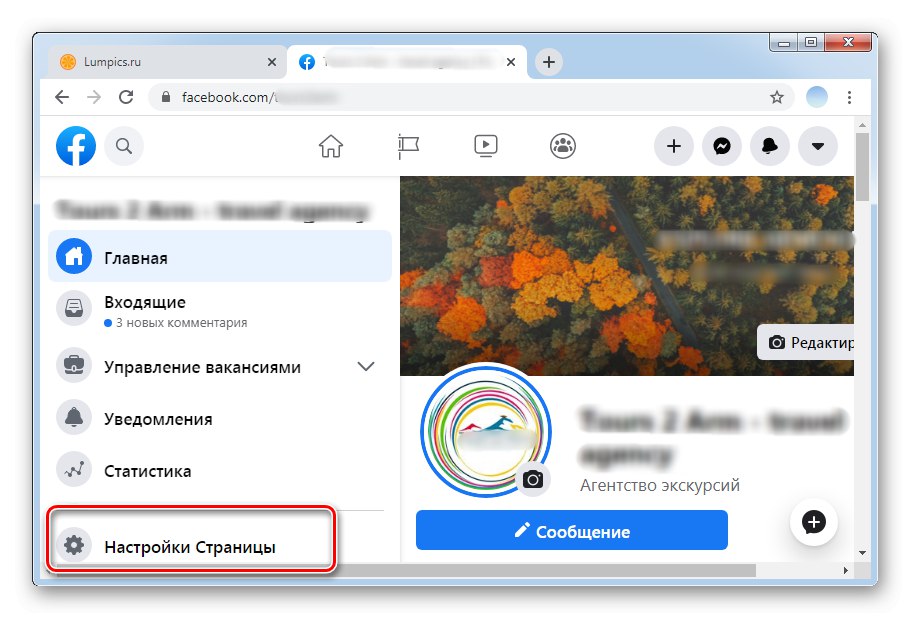

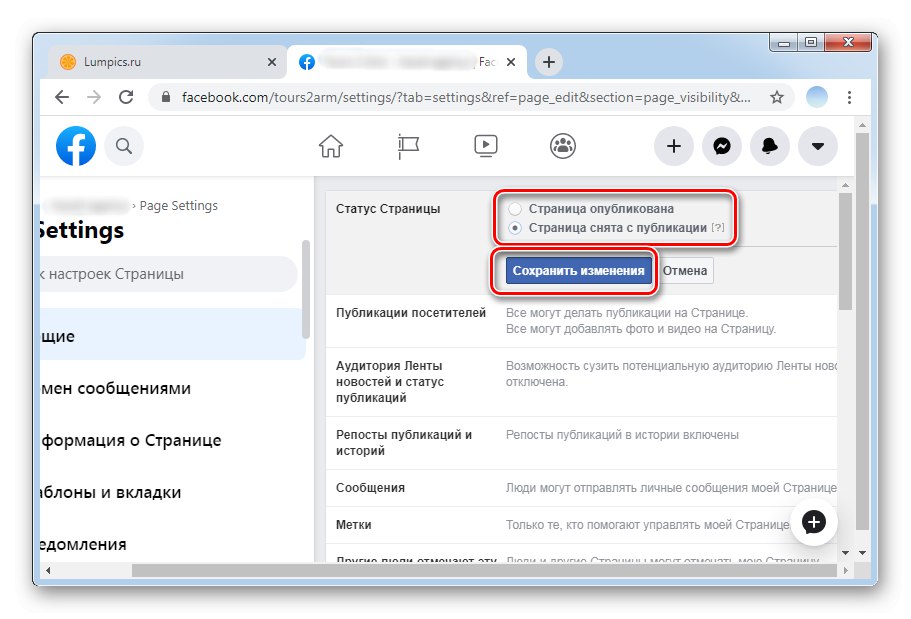
Na isti način, možete vratiti poslovni račun promjenom parametra natrag. Stranica će biti skrivena od pretplatnika i korisnika do ponovnog objavljivanja.
Slijedeći sve gore navedene upute, lako možete izbrisati svoj poslovni Facebook račun bez gubitka osobnih podataka.